「この操作を動画で残しておきたい」
「オンライン授業やゲームプレイを録画したい」
…そんなとき便利なのが、画面収録機能(スクリーンレコーディング)です。
Windowsには、追加ソフトを使わなくても画面録画ができる標準機能が備わっています。
この記事では、初心者でも簡単にできる画面収録の方法と、無料ツールを使った応用術をていねいに紹介します。
Windows標準の画面録画機能「Xbox Game Bar」
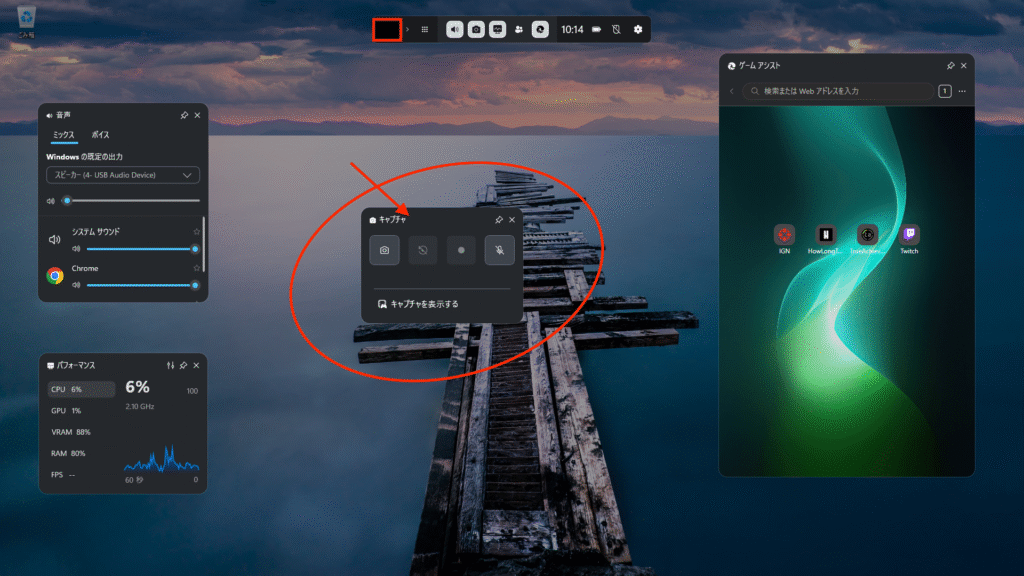
Xbox Game Barとは?
Windows 10・11には「Xbox Game Bar(エックスボックス ゲームバー)」という録画機能が標準で入っています。
もともとはゲーム用の機能ですが、実はゲーム以外のアプリでも使えるんです。
この機能の良いところは、新しいソフトをインストールする必要がないことです。
Windowsを使っている人なら、今すぐに画面録画を始められます。
基本的な使い方
起動手順
Windowsキー + Gを同時に押す- 画面上に録画用のツールバーが表示される
- 「録画開始(●)」ボタンをクリック
- 録画を終了したいときは 「録画停止(■)」ボタンをクリック
録画できる内容
- アクティブなウィンドウ(今使っているアプリ)
- 音声付きの録画
- スクリーンショット撮影
便利なショートカットキー
- Windowsキー + Alt + R:録画の開始・停止
- Windowsキー + Alt + PrtSc:スクリーンショット撮影
- Windowsキー + Alt + M:マイクのオン・オフ
Xbox Game Barの設定方法
音声設定の確認
- Xbox Game Barを開く(Windowsキー + G)
- 歯車アイコン(設定)をクリック
- 「キャプチャ」タブを選択
- 「録音するオーディオ」で音声の設定を調整
録画品質の設定
- 標準品質:ファイルサイズが小さく、日常使いに適している
- 高品質:画質が良いが、ファイルサイズが大きくなる
Xbox Game Barの制限事項
残念ながら、Xbox Game Barには以下のような制限があります:
- デスクトップ画面そのものは録画できない
- エクスプローラー(ファイル管理画面)は録画できない
- ウィンドウ単位での録画のみ
- 複数のアプリを同時に録画することはできない
これらの制限があるため、より自由な録画をしたい場合は、次に紹介する無料ツールがおすすめです。
無料ソフト「OBS Studio」で高機能な画面収録

OBS Studioとは?
「OBS Studio(オー・ビー・エス スタジオ)」は、YouTubeやTwitchで配信をする人にも愛用されている、高機能かつ完全無料の画面録画ソフトです。
OBSという名前は「Open Broadcaster Software」の略で、もともとはライブ配信用のソフトとして開発されました。
しかし、録画機能も非常に優秀で、プロの動画制作者も使用しています。
OBS Studioの特徴
録画範囲の自由度
- フルスクリーン録画:画面全体を録画
- ウィンドウキャプチャ:特定のアプリだけを録画
- 画面の一部だけ録画:選択した範囲のみを録画
- Webカメラの映像も同時録画:顔出し動画の作成が可能
音声録音の機能
- PC内部音声:パソコンから出る音(音楽、効果音など)
- マイク音声:自分の声
- 両方同時録音:ゲーム実況などに最適
- 音声レベルの調整:音量バランスの細かい設定が可能
その他の高度な機能
- シーンの切り替え:複数のレイアウトを事前に設定
- 映像合成:複数の映像を重ねて表示
- フィルター機能:ノイズ除去や色調補正
- プラグイン対応:機能拡張が可能
OBS Studioのダウンロードとインストール
ダウンロード手順
- OBS Studio公式サイト(obsproject.com)にアクセス
- 「Download」ボタンをクリック
- Windows版を選択してダウンロード
- ダウンロードしたファイルを実行してインストール
初回設定ウィザード
OBSを初めて起動すると、設定ウィザードが表示されます:
- 用途の選択:「録画のために最適化」を選択
- 解像度の設定:1920×1080(フルHD)を推奨
- フレームレートの設定:30fpsまたは60fps
- 設定の適用:「設定を適用」をクリック
OBS Studioの基本的な使い方
ソースの追加方法
「ソース」とは、録画したい映像や音声の入力元のことです。
- ソースボックスの「+」ボタンをクリック
- 録画したい内容に応じてソースを選択:
- 画面キャプチャ:画面全体を録画
- ウィンドウキャプチャ:特定のアプリを録画
- 映像キャプチャデバイス:Webカメラを使用
録画の開始と停止
- 右下の**「録画開始」ボタン**をクリック
- 録画したい操作を行う
- 終了するときは**「録画終了」ボタン**をクリック
録画ファイルの保存場所
デフォルトでは、以下の場所に保存されます: C:\Users\[ユーザー名]\Videos
設定で変更することも可能です。
OBS Studioの詳細設定
映像設定の最適化
- 「設定」メニューを開く
- 「映像」タブを選択
- 以下の項目を調整:
- 基本解像度:モニターの解像度に合わせる
- 出力解像度:録画したい解像度(通常は基本解像度と同じ)
- FPS:30fps(滑らかさ重視なら60fps)
音声設定の調整
- 「設定」メニューから「音声」タブを選択
- デスクトップ音声:PC内部音声の設定
- マイク音声:マイクからの録音設定
- 音声モニタリング:録音中の音声確認設定
録画時のトラブルと解決方法

よくある問題と対処法
音声が録音されない
原因と解決方法
- マイクの設定確認:Windowsの音声設定でマイクが有効になっているか
- OBSの音声設定:ソースに音声入力が追加されているか
- 音声デバイスの確認:正しいマイクが選択されているか
録画ファイルのサイズが大きすぎる
対処方法
- 解像度を下げる:1920×1080から1280×720に変更
- フレームレートを下げる:60fpsから30fpsに変更
- エンコーダ設定の調整:ビットレートを下げる
録画中にパソコンが重くなる
改善方法
- ハードウェアエンコーダの使用:CPUの負荷を軽減
- 他のアプリを閉じる:メモリとCPUリソースを確保
- 録画設定を軽くする:解像度やフレームレートを下げる
パフォーマンス最適化のコツ
CPU使用率の軽減
- x264エンコーダよりNVENCを使用(NVIDIA GPUの場合)
- プレビュー表示を無効にする
- 不要なエフェクトやフィルターを削除する
メモリ使用量の削減
- 録画中は他のアプリを最小限にする
- ブラウザのタブを整理する
- バックグラウンドアプリを停止する
まとめ
Windowsの画面収録は、Xbox Game Barで手軽に、OBS Studioで本格的に、目的に合わせて自由に選べます。
主なポイントのおさらい
- Xbox Game Bar:標準機能で今すぐ使える、操作が簡単
- OBS Studio:無料なのに高機能、カスタマイズ性が高い
- 目的別設定:用途に応じて画質や音声を最適化
- トラブル対処:問題が起きても解決方法がある
まずはXbox Game Barの標準機能から始めて、物足りなさを感じたらOBSにステップアップするのがおすすめです。







